Ekraani eraldusvõime muutmine opsüsteemis Windows 10
Ekraani eraldusvõime viitab ekraanil kuvatava teksti ja piltide selgusele. Kõrgema eraldusvõimega, näiteks 1920 x 1080 piksliga, näivad üksused teravamad. Need näivad ka väiksemad, nii et ekraanile mahub rohkem üksusi. Madalama eraldusvõimega (nt 800 x 600 pikslit) mahub ekraanile vähem üksusi, kuid need paistavad suuremana. Seda mõõdetakse horisontaalselt ja vertikaalselt pikslites. Selles artiklis käsitleme kolme meetodit, mida saate kasutada ekraani eraldusvõime muutmiseks Windows 10-s, sealhulgas GUI-s, ja käsurealt.
Reklaam
Toetatud eraldusvõimed sõltuvad iga monitori ja videokaardi kombinatsioonist. Vanade kineskoopkuvarite ekraani eraldusvõime on tavaliselt 800 × 600 või 1024 × 768 pikslit ning need toetavad ka erinevaid eraldusvõimeid rahuldava tulemusega. ekraani värskendussagedus. Kaasaegsed LCD-ekraanid ja sülearvutite ekraanid toetavad sageli kõrgemaid eraldusvõimeid, nagu 4K ja 8K. Need töötavad kõige paremini kindla eraldusvõimega, mida nimetatakse algeraldusvõimeks. Operatsioonisüsteemis Windows 10 on see ekraani atribuutides märgitud kui "(Soovitatav)".
Operatsioonisüsteemis Windows 10 saate iga arvutiga ühendatud kuvari ekraani eraldusvõimet eraldi muuta. Siiski pidage meeles, et Microsoft Store'i juurdepääsuks ja Store'i rakenduste käitamiseks on teil vaja ekraani eraldusvõimet vähemalt 1024x768. Samuti mõjutab ekraani eraldusvõime muutmine kõiki OS-is registreeritud kasutajaid. See on globaalne valik.
Windowsi eelmistes versioonides võisite kasutada klassikalist juhtpaneeli. Kuvamisvalikut saab kasutada ühendatud monitoride parameetrite muutmiseks. See on Windows 10 viimaste versioonidega muutunud. Kuvavalikud viidi kaasaegsesse rakendusse Seaded.
Ekraani eraldusvõime muutmiseks operatsioonisüsteemis Windows 10
- Ava Seadete rakendus.
- Avage Süsteem -> Ekraan.
- Paremal minge lehele Ekraan osa.
- Kui arvutiga on ühendatud mitu monitori, valige soovitud ekraan.
- Aastal Resolutsioon ripploendist valige soovitud ekraani eraldusvõime, mille soovite valitud kuva jaoks määrata.
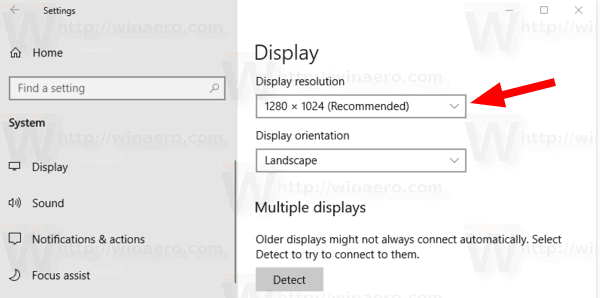
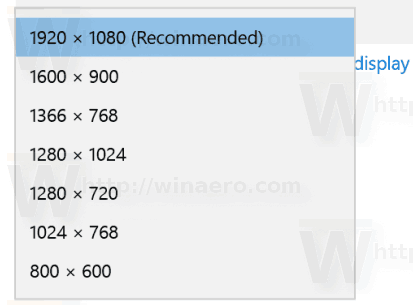
- Kui valitud ekraani eraldusvõime töötab ootuspäraselt, valige Jäta muudatused alles järgmises dialoogis. Teil on 15 sekundit aega, enne kui see naaseb automaatselt eelmisele ekraani eraldusvõimele.

Sa oled valmis.
Siin on alternatiivne meetod, mis võimaldab valida kuvarežiimide loendist soovitud ekraani eraldusvõime.
Muutke kuva eraldusvõimet kuvarežiimiga
- Ava Seadete rakendus.
- Avage Süsteem -> Ekraan.
- Paremal klõpsake nuppu Täpsemad kuvaseaded link.

- Järgmisel lehel klõpsake linki Kuva adapteri omadused.
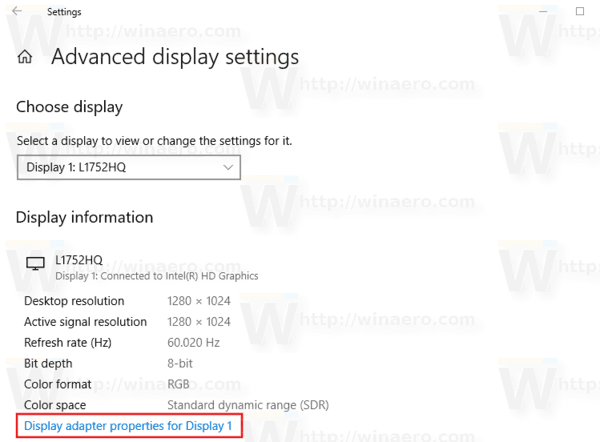
-
peal Adapter vahekaarti, klõpsake nuppu Loetlege kõik režiimid.
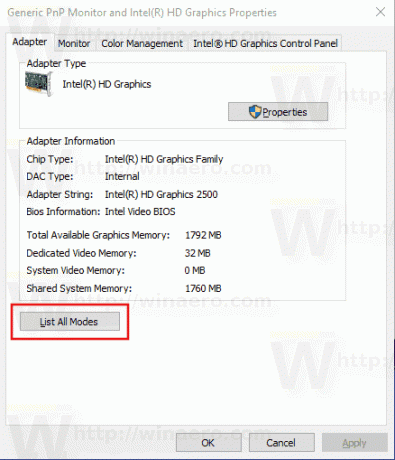
- Valige ekraani eraldusvõime ja kuvarežiim ning klõpsake nuppu OK.
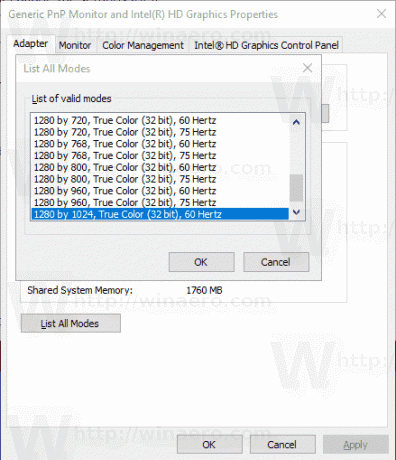
- Kui valitud kuvarežiim töötab ootuspäraselt, valige Jäta muudatused alles järgmises dialoogis. Teil on 15 sekundit aega, enne kui see naaseb automaatselt eelmisele ekraani eraldusvõimele.
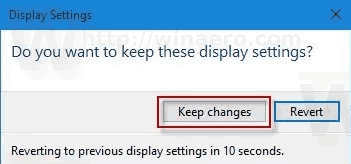
Sa oled valmis.
Näpunäide: alustades Mai 2019 värskendus, Windows 10 toetab muutuva värskendussageduse funktsiooni. Sobivad valikud leiate seadetest. Vaadake järgmist postitust: Windows 10 versioon 1903 toetab muutuvat värskendussagedust.
Samuti on võimalik käsurealt muuta ekraani eraldusvõimet. Windows 10 ei sisalda selle ülesande jaoks sisseehitatud tööriistu, seega peame kasutama QR-e – pisikest avatud lähtekoodiga rakendust.
QRes on väike rakendus, mis võimaldab käsurea argumentidega muuta ekraani eraldusvõimet ja kuvarežiimi. See võib muuta värvisügavust, ekraani eraldusvõimet ja värskendussagedust. Põhirakendus qres.exe on väike (32 kB) käivitatav fail.
Muutke Windows 10 ekraani värskendussagedust käsurealt
- Lae alla Qres alates SIIN.
- Ekstrakti arhiivi sisu sobivasse kausta, nt. c:\apps\qres.
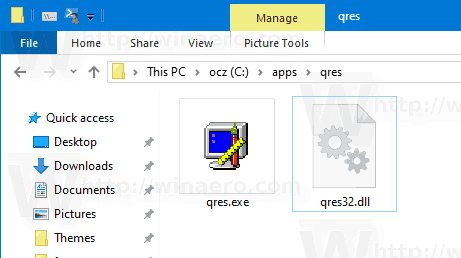
- Deblokeerige failid.
- Avage uus käsuviip sihtkaustas.
- Sisestage selline käsk
qres x=800 y=600 f=75. See määrab800 x 600resolutsioon ja75 Hzvärskendamise määr. 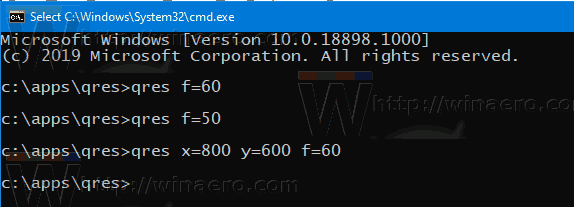
- Asendage x ja y soovitud väärtustega, nt.
1920jaoksxja1080jaoksy,
Seega saate QR-koodide abil luua otsetee ekraani eraldusvõime ja/või selle värskendussageduse muutmiseks või kasutada seda erinevate automatiseerimisstsenaariumide jaoks pakifailina.
See on kõik.

